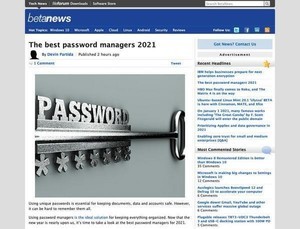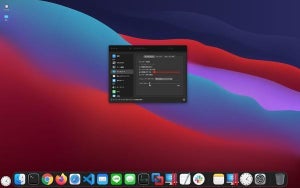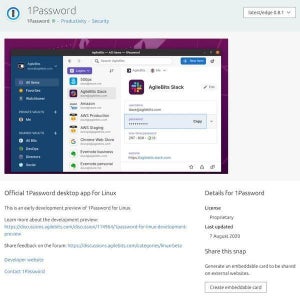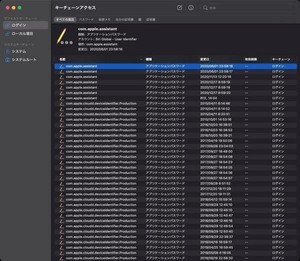画像ファイルからテキストを抽出したい場合、何らかのOCR(光学式文字認識)ソフトウェアを利用するのが一般的だ。しかし、BetaNewsは1月6日(米国時間)、「Windows 10 has a secret way to grab text from images」において、特定のソフトウェアを使わずに、Windows 10に付属する標準機能だけでテキストの抽出を行う方法を伝えた。なお、この方法は現在のところ英語のテキストにしか対応しておらず、残念ながら日本語は読み取ることができない。
Windowsの標準機能といっても、何らかのORCツールが標準でインストールされているというわけではない。したがって、スタートメニューのアプリケーション一覧を探しても該当する機能は見つからない。Betanewsで紹介されているのは、Windowsの検索ユーティリティとスクリーンショットを取得するための「切り取り&スケッチ」アプリを組み合わせるテクニックだ。検索ユーティリティによってBingの検索機能も呼び出されるため、インターネットへの接続も必要となる。
具体的には、まずテキストを抽出したい対象の画像ファイルを何かのアプリケーションで開いた状態にしておく。実際には、画面上に表示されていれば画像ファイルだけでなくどんなもの(例えば、ビデオを再生中に一時停止した状態など)でも構わない。
その状態で、タスクバーの検索アイコンをクリックして検索ユーティリティを起動する。そして右下辺りにある[スクリーンショットを使用して検索]のボタンをクリックする。
するとデスクトップの上部に、次のようなスクリーンショット撮影用のツールバーが表示される。ここでスクリーンショットの撮影範囲の指定方法を選択できる。
続いて、この選択ツールを使用して次のようにテキストを抽出したい範囲を選択する。
範囲を選択すると、その部分がキャプチャされて、Edgeを経由してBingの画像検索に渡される。画像検索では類似する画像の検索が行われるが、この時、対象の画像からテキストが抽出できる場合は、自動的にOCRが行われて次のようにコピー可能なテキストが表示される。
この方法であれば、特別なOCRソフトをインストールしなくても手軽にテキストの抽出が行うことができる。冒頭で触れたように、残念ながらこの方法でのテキスト抽出は日本語には対応していないが、画像中の英文を翻訳ツールにコピー&ペーストする場合などに活用できそうだ。